Большинство вирусов в ОС Windows стараются скрыть свое присутствие от глаз пользователя. Причем, что интересно, иногда вирусы очень хорошо маскируются под системные процессы Windows да так, что даже опытному пользователю с первого взгляда не найти подозрительный процесс.
Кстати, большинство вирусов можно найти в диспетчере задач Windows (во вкладке процессы), а затем посмотреть их месторасположение на жестком диске и удалить. Только вот какие из всего многообразия процессов (а их там иногда несколько десятков) — нормальные, а какие считать подозрительными?
В этой статье расскажу, как я нахожу подозрительные процессы в диспетчере задач, а так же, как потом удаляю вирусную программу с ПК.
1. Как войти в диспетчер задач
Нужно нажать сочетание кнопок CTRL + ALT + DEL или CTRL + SHIFT + ESC (работает в Windows XP, 7, 8, 10).
В диспетчере задач можно просмотреть все программы, которые в данный момент запущены компьютером (вкладки приложения и процессы ). Во вкладке процессы можно увидеть все программы и системные процессы, которые работают в данный момент на компьютере. Если какой-то процесс сильно грузит центральный процессор (далее ЦП) — то его можно завершить.
Диспетчер задач Windows 7.
2. AVZ — поиск подозрительных процессов
В большей кучи запущенных процессов в диспетчере задач не всегда просто разобраться и определить где нужные системные процессы, а где «работает» вирус, маскирующийся под один из системных процессов (например, очень много вирусов маскируется, называя себя svhost.exe (а ведь это системный процесс, необходимый для работы Windows)).
На мой взгляд, очень удобно искать подозрительные процессы с помощью одной антивирусной программы — AVZ (вообще, это целый комплекс утилит и настроек для обеспечения безопасности ПК).
AVZ
Сайт программы (там же и ссылки на скачивание) : http://z-oleg.com/secur/avz/download.php
Для начала работ, просто извлеките содержимое архива (который скачаете по ссылке выше) и запустите программу.
В меню сервис есть две важных ссылки: диспетчер процессов и менеджер автозапуска .
AVZ — меню сервис.
Рекомендую сначала зайти в менеджер автозапуска и посмотреть, какие же программы и процессы грузятся при старте Windows. Кстати, на скриншоте ниже вы можете заметить, что некоторые программы помечены зеленым цветом (это проверенные и безопасные процессы, внимание уделите тем процессам, которые черного цвета: нет ли среди них чего-нибудь, что вы не устанавливали ?).
AVZ — менеджер автозапуска.
В диспетчере процессов картина будет похожей: тут отображаются процессы, которые работают в данный момент на вашем ПК. Особое внимание уделите процессам черного цвета (это те процессы, за которые поручиться AVZ не может).
AVZ — Диспетчер процессов.
Например, на скриншоте ниже показан один подозрительный процесс — он вроде системный, только о нем AVZ ничего не знает… Наверняка, если не вирус — то какая-нибудь рекламная программа, открывающая какие-нибудь вкладки в браузере или показывая баннеры.
Вообще, лучше всего при нахождении подобного процесса: открыть его место хранения (щелкнуть правой кнопкой мышки по нему и выбрать в меню «Открыть место хранение файла»), а затем завершить этот процесс. После завершения — удалить все подозрительное из места хранения файла.
После подобной процедуры проверить компьютер на вирусы и adware (об этом ниже).
Диспетчер задач Windows — открыть место расположение файла.
3. Сканирование компьютера на вирусы, Adware, трояны и пр.
Чтобы просканировать компьютер на вирусы в программе AVZ (а сканирует она достаточно хорошо и рекомендуется в качестве дополнения к вашему основному антивирусу) — можно не задавать никаких особенных настроек…
Достаточно будет отметить диски, которые будут подвергнуты сканированию и нажать кнопку «Пуск».
Антивирусная утилита AVZ — санирование ПК на вирусы.
Сканирование достаточно быстрое: на проверку диска в 50 ГБ — на моем ноутбуке потребовалось минут 10 (не более).
После полной проверки компьютера на вирусы, я рекомендую проверить компьютер еще такими утилитами, как: Чистилка, ADW Cleaner или Mailwarebytes.
Чистилка — ссылка на оф. сайт: https://chistilka.com/
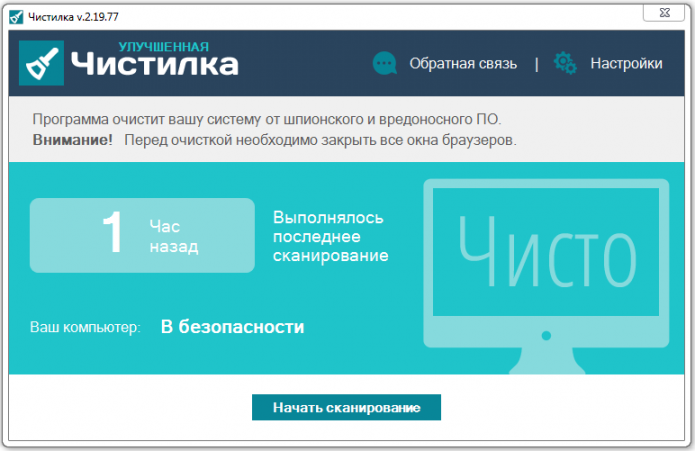
AdwCleaner — сканирование ПК.
4. Исправление критических уязвимостей
Оказывается, не все настройки Windows по умолчанию безопасны. Например, если у вас разрешен автозапуск с сетевых дисков или сменных носителей — при подключении оных к вашему компьютеру — они могут его заразить вирусами! Чтобы этого не было — нужно отключить автозапуск. Да, конечно, с одной стороны неудобно: диск теперь не будет авто-проигрываться, после его вставки в CD-ROM, зато ваши файлы будут в безопасности!
Для изменения таких настроек, в AVZ нужно перейти в раздел файл , а затем запустить мастер поиска и устранения проблем . Далее просто выбираете категорию проблем (например, системные), степень опасности и затем сканируете ПК. Кстати, здесь же можно и очистить систему от мусорных файлов и подчистить историю посещения различных сайтов.
AVZ — поиск и устранение уязвимостей.
PS
Кстати, если вы не видите часть процессов в диспетчере задач (ну или что-то грузит процессор, но среди процессов нет ничего подозрительного) — то рекомендую воспользоваться утилитой Process Explorer ( https://technet.microsoft.com/ru-ru/bb896653.aspx ).
На этом все, удачи!
Источник: pcpro100.info
Как проверить список запущенных на компьютере программ
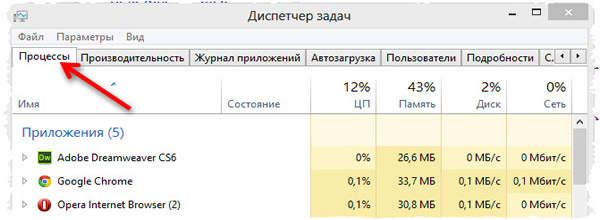
Как проверить список запущенных на компьютере программ
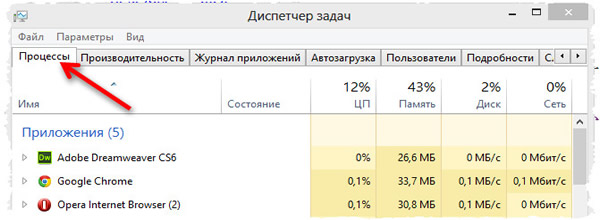
С помощью диспетчера задач можно просмотреть список программ, запущенных на данный момент на компьютере. Если программа не отвечает, с помощью диспетчера задач можно просмотреть ее состояние.
-
Откройте диспетчер задач (нажмите одновременно Ctrl + Alt + Delete ).
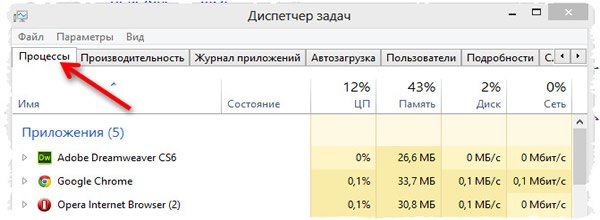
Если программа не отвечает и её нужно закрыть, щелкните программу и нажмите кнопку Завершить задачу . Все несохраненные изменения, совершенные во время работы с программой, будут потеряны.
Узнать версию программы на примере CCleaner
В программе CCleaner нет меню Файл и стандартный способ просмотра ее версии уже не получиться использовать. В этой программе меню дается в виде вкладок и чтобы узнать версию CCleaner нужно выполнить следующие действия:
Перейдите на вкладку «Настройки» и в низу окна программы нажмите по кнопке «О программе».

Откроется вкладка «О программе» и где описана информация о версии CCleaner и другие дополнительные данные.

Если же вам попадется какая-нибудь программа, в которой вы не сможете найти и посмотреть ее версию, то напишите об этом в комментариях, и мы постараемся вам помочь. Может быть так, что в маленьких утилитах нельзя узнать версию программы, в них просто нет меню «О программе» или чего-то подобного, это бывает из-за того, что программа представлена в одной версии и других версий еще не создано или не предусмотрено, могут быть и другие причины, все зависит от разработчиков.
Проверяем, что искали в Google
Компания Google очень аккуратно собирает всю историю ваших действий во всех его сервисах и приложениях. И вы, как владелец этих персональных данных, можете проверить всю свою историю в любой момент. Собственно, как и удалить ее, или даже запретить Google сохранять все эти данные.
Среди всей хранимой в Google информации можно найти как поисковые запросы и посещенные сайты, так и открываемые приложения на телефонах.

Если кто-то в ваше отсутствие пользовался компьютером и использовал сервисы Google под вашей учетной записью, то вы легко сможете увидеть, что именно просматривалось, куда заходил этот человек, какие поисковые запросы вводил и многое другое.
Найти и изучить всю эту информацию вы можете в специальном разделе «Отслеживание действий».
MSI Afterburner скачать бесплатно
MSI Afterburner – бесплатное приложение для регулировки, мониторинга и «разгона» видеокарты. Утилита «внедряется» непосредственно в видеокарту для смены параметров процессора, памяти, кулера, вольтажа или температуры. Поддерживает видеокарты MSI, AMD, NVIDIA и GeForce, а также работает с 3D режимом.

Как узнать ключи всех установленных лицензионных программ на вашем компьютере
Привет друзья! Если вы попали в такую ситуацию, то можно воспользоваться не особо знакомой многим пользователям утилитой Belarc Advisor.
Belarc Advisor расскажет вам всё об установленном на вашем компьютере железе: процессоре, материнской плате, видеокарте, оперативной памяти, жёстких дисках, сетевых адаптерах и т.д. Т акже вы много узнаете о вашей операционной системе — установленные обновления, версию антивирусных баз антивируса, серийные ключи установленных программ.
Программа работает практически со всеми операционными системами от Майкрософт: Windows 10, 8.1, 8, 7, Vista, XP SP3. 32-bit и 64-bit. Поддерживаются все известные браузеры: Internet Explorer, Google Chrome, Microsoft Edge, Firefox, Safari, Opera.
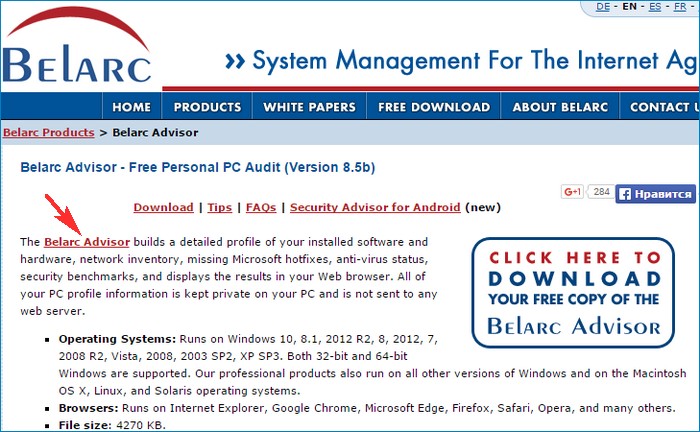
Программа скачивается нам на компьютер. Запускаем установку.
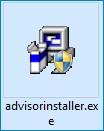
Continue installing Belarc Advisor (Продолжить установку Belarc Advisor).
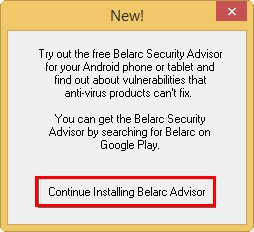
Принимаем условия лицензионного соглашения.
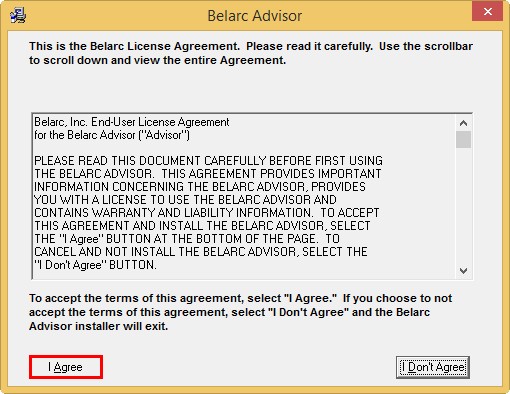
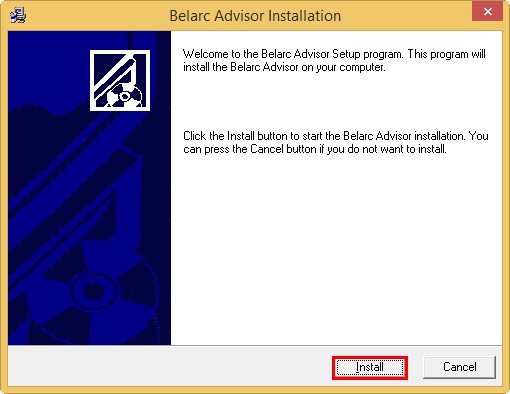
После установки программа сразу предлагает нам произвести анализ нашего компьютера.
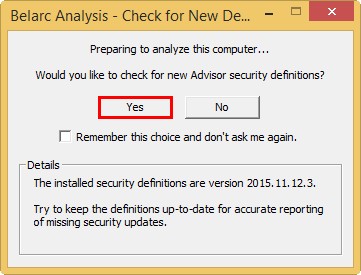
Происходит анализ комплектующих системного блока и установленной операционной системы продолжительностью 1-3 минуты.
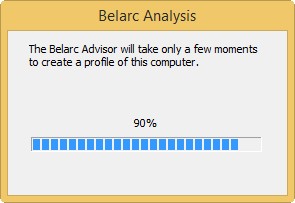
Результат представлен в окне нашего браузера.
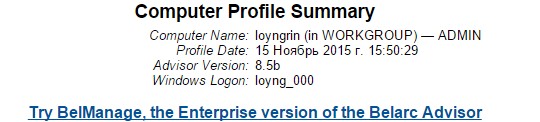
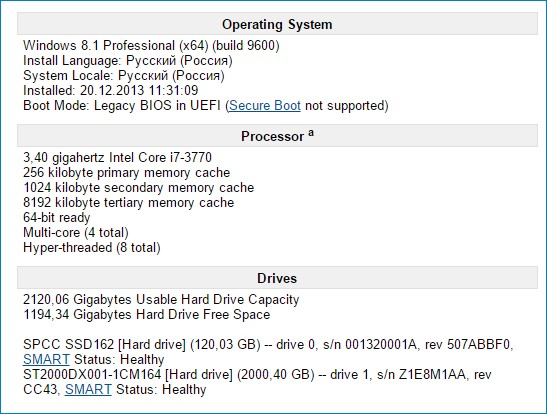
Среди массы информации присутствует раздел Управление всеми лицензиями на программное обеспечение.
Belarc Advisor нашла практически все ключи на установленные в моей Windows 8.1 лицензионные программы, среди которых и Adobe Photoshop CS5! Также программа нашла ключ и от самой операционной системы.
Щёлкните левой мышью на скриншоте для увеличения
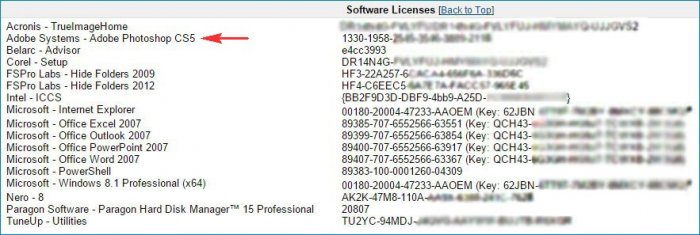
Друзья, если Belarc Advisor вам не поможет найти ключ, то затейте переписку с разработчиком этой программы, объясните ситуацию, вполне возможно вопрос решится положительно для вас.
Установка программы по выбору
Пусть они бросают его на проектор, если захотят. Они хотят быть на весь день? Мое любимое — когда вы публикуете что-то, а затем снимаете его и не думаете, что мы все это архивируем. В любом случае, Тейт далеко не единственный работодатель, который следит за цифровой деятельностью сотрудников.
Прежде чем делать что-либо слишком возмутительное на рабочем компьютере, вам может понадобиться подумать о том, контролируется ли он. Прежде всего, вы должны проверить свое руководство для сотрудников или соглашение об использовании компьютера.

И там тоже можете нажать правой кнопкой по выбранному пункту, потом выбрать Свойства и также само узнать где что находится. В результатах будут все папки и все файлы, в именах которых упоминается слово utorrent, то есть таким способом можно прочесать весь диск
В общем ребята, на этом все, как видите нет ничего сложного, если я что-то не так написал то прошу простить меня. Удачи вам в жизни и чтобы все у вас было хорошо
Если ваш работодатель говорит о том, что ваша компьютерная активность может контролироваться — что довольно стандартно — тогда у них есть право заглянуть. Но тогда возникает вопрос, действительно ли они используют это право. Можете ли вы рассказать, зависит от того, где осуществляется мониторинг, — говорит Робинсон. — Если он находится вверх по течению, на брандмауэре, это трудно для пользователя. Но если они хотят видеть более гранулированную активность, они должны поставить программное обеспечение для мониторинга на самом компьютере.
Нет, ты не параноидальный. Вполне возможно, что ваши действия в компьютере контролируются. Между тем, множество сторонних программ-шпионов является коммерчески доступным, которое можно тайно загружать на ваш компьютер. Может, кто-то ищет ваши секреты бизнеса? Может быть, ваш ревнивый партнер шпионит за вами?
Узнайте, верны ли ваши подозрения, выполнив простые шаги, описанные ниже.
На компьютере бывает установлено много программ, разобраться в которых бывает непросто. Иногда их требуется переустановить или удалить за ненадобностью, но для этого нужную программу сначала требуется найти.
Заветная кнопка «Пуск»Чтобы найти какую-либо программу, сначала внимательно посмотрите на рабочий стол компьютера. Как правило, большинство программ при установке автоматически по умолчанию создают ярлык на рабочем столе или в нижней панели управления.
В офисах, и особенно в корпоративной среде, мониторинг электронной почты очень вероятен. Это единственный способ блокировать вложения, содержащие вирусы или программы-шпионы. В среде компании вы можете предположить, что все ваши действия можно отслеживать на рабочем компьютере. И полицейские, которые хотят идти в ногу с технологией, теперь улавливают.
Однако мы не знаем, насколько это широко распространено. Однако их шпионская деятельность широко диверсифицирована и первоначально недифференцирована.
Конечно, они также пристально рассматривают людей. С появлением технологий в повседневной жизни программное обеспечение для шпионажа больше не является единственной областью профессиональных шпионских программ. Выполните следующие шаги, чтобы узнать, установлены ли на компьютере такие программы.
Поэтому пиктограмма, обозначающая программу, может находиться и на панели управления. Вам будет достаточно кликнуть по ярлычку, чтобы запустить то или иное приложение.Найти программу можно и при помощи кнопки «Пуск». Нажмите ее, и в выпадающем окне появится список с программами, к которым вы обращаетесь наиболее часто.
Если в этом перечне вы не видите нужного приложения, нажмите кнопку «Все программы», и тогда в выпадающем окне откроется подробный список всех установленных на компьютер программ. Кликнув на значок рядом с приложением, вы сможете запустить его или открыть дополнительные его разделы, такие как инсталляция, справка и другие.
Поиск программ Также вы можете перейти в список программ другим способом. Но для него вам также предварительно понадобится нажать кнопку «Пуск», после чего в открывшемся окне нужно будет найти раздел «Панель управления» и, кликнув по данной надписи, перейти в него.
Далее вам нужно найти пункт «Программы и компоненты» и кликом мыши по ссылке перейти в список установленных программ. Данный перечень будет представлен в левой части нового окна в форме таблицы, где в алфавитном порядке указывается название программы, ее издатель, размер, версия и дата установки.
Подведя курсор мыши к программе, кликните правой кнопкой и выберите действие, которой предстоит выполнить по отношению к выделенной программе. Вы можете ее изменить, удалить или восстановить. Не выходя из этого меню, вы можете просмотреть и установленные обновления на компьютер. Для этого в правой части рабочего окна найдите надпись «просмотр установленных обновлений».
Нажмите ее, и после этого откроется список, в котором вы сможете выбрать то или иное обновление и выполнить с ним ряд операций, в том числе и удалить с компьютера.Если перейдя в раздел «Панель управления» (в операционной системе Windows) вы не можете сразу найти раздел «Программы и компоненты». Воспользуйтесь функцией поиска.
Для этого в открывшемся окне в правом верхнем углу найдите строку с надписью «Поиск в панели управления». Введите в нее ключевой слово (в данном случае – «программы») и перейдите на страницу с найденными результатами. Как правило, искомый запрос будет в найденном списке представлен первым. Вам только останется выбрать нужный вариант и перейти в раздел с установленными программами.
Источник: fobosworld.ru
Как узнать пиратскую программу среди установленных?
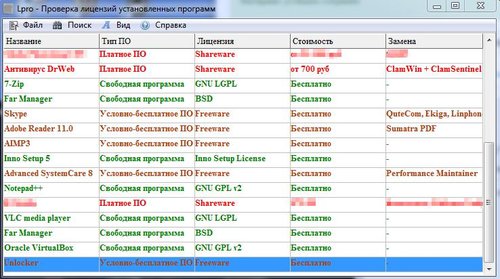

Вообще что означает этот термин? Наверняка в ответе речь пойдет про взломанные версии программ, или будет употреблен термин нелегальные. Справедливости ради, стоит отметить, что терминов нелегальные и пиратские программы не существует.
На деле под ними понимается нарушение авторских прав разработчиков программных продуктов через нарушение условий лицензионного соглашения. Лицензионное соглашение имеет юридическую силу, и при установке программы нажимая «Я согласен с условиями этого соглашения» вы фактически подписываете его. В дальнейшем нарушения условий этого договора являются нарушениями авторских прав и регулируются 2 и 3 частью 146 статьи УК РФ.
Получается, что для того, чтобы узнать пиратскую программу на своем компьютере необходимо изучить лицензионные соглашения всех установленных программ. Они отображаются не только при установке, но и в самой программе, обычно во вкладке справка или о программе. Также часто лицензионные соглашения могут находится в папке с программой в виде текстового файла с названием License или Copying. По отдельности проверять эти соглашения у всех программ на компьютере процесс очень трудоемкий, а если уж речь идет об организации, так это вообще дикий ужас.
Существует одна очень простая и удобная программа — Lpro, которая как раз и ищет пиратские программы на вашем компьютере. Если говорить точнее, то она отображает все программы и показывает какие и как распространяются. А вам уже остается только почистить компьютер. Соответственно, если вы покупали какую-либо программу из красных, тогда её можно оставить, но если нет, то нужно её удалить!
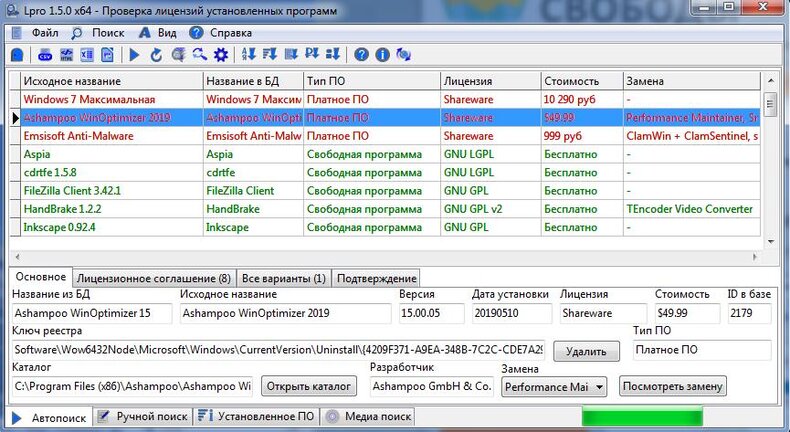
Но стоит отметить, что Lpro разделяет программное обеспечение (ПО) на три категории:
- условно-бесплатное ПО;
- платное ПО;
- свободное ПО (СПО).
Можно долго спорить о том, что и куда стоит относить, и на какие категории стоит разделять. Однако, логика в подобном разделении есть. СПО можно спокойно использовать на компьютерах организации. Платное ПО можно использовать только если купили, при чем для каждого компьютера. Условно-бесплатное ПО это наверное самая спорная категория, но разработчик утверждает, что они бесплатны пока соблюдаешь условия лицензионного соглашения.
Справедливости ради, стоит заметить, что среди тех, которые Lpro причисляет к условно-бесплатному ПО, у большинства в лицензионном соглашении достаточно четко прописаны запреты на использование на компьютерах организации.
Находит она только наиболее популярные, поэтому некоторые специфические программы может пропустить. Также стоит сказать, что у Lpro открыт исходный код — GNU GPL v3 (лицензия). Скачать Lpro можно тут.
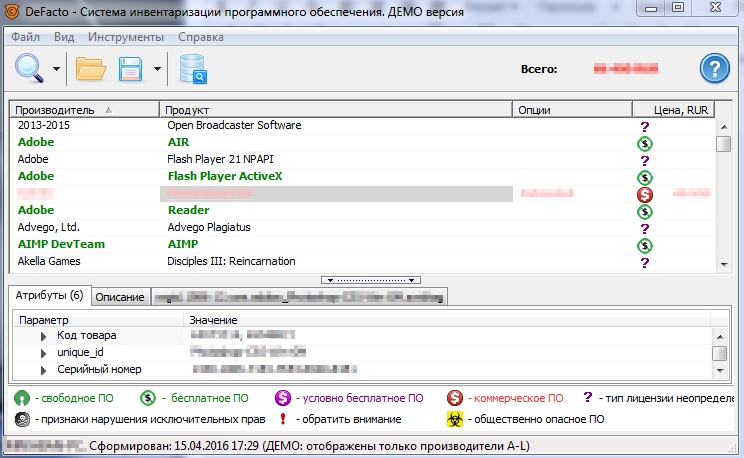
Существует платная программа для поиска пиратского программного обеспечения среди установленного на компьютере — Defacto. Для того, чтобы найти её, достаточно набрать в яндексе «программа дефакто». Ссылку не делаю на неё исходя из того, что программа слишком дорогая и из-за этого она по моему мнению не стоит внимания.
Разработчики изначально позиционируют её для экспертиз, для соответствующих органов. Стоит она слишком больших денег, но и находит она очень многое. В крайнем случае, у неё имеется демонстрационный период. Процесс поиска длится довольно долго, из чего можно сделать вывод, что он не ограничивается получением списка установленных программ от операционной системы.
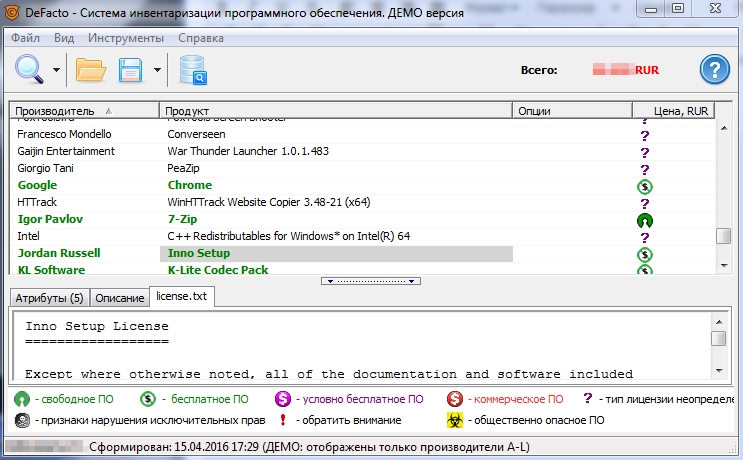
Эффективность, конечно, у неё очень высокая, но и стоимость слишком высокая, чтобы вот так просто применить её в офисе для удаления всех пиратских программ. Значительно проще воспользоваться менее эффективной Lpro и немного допроверить после неё.
Источник: www.mrkaban.ru